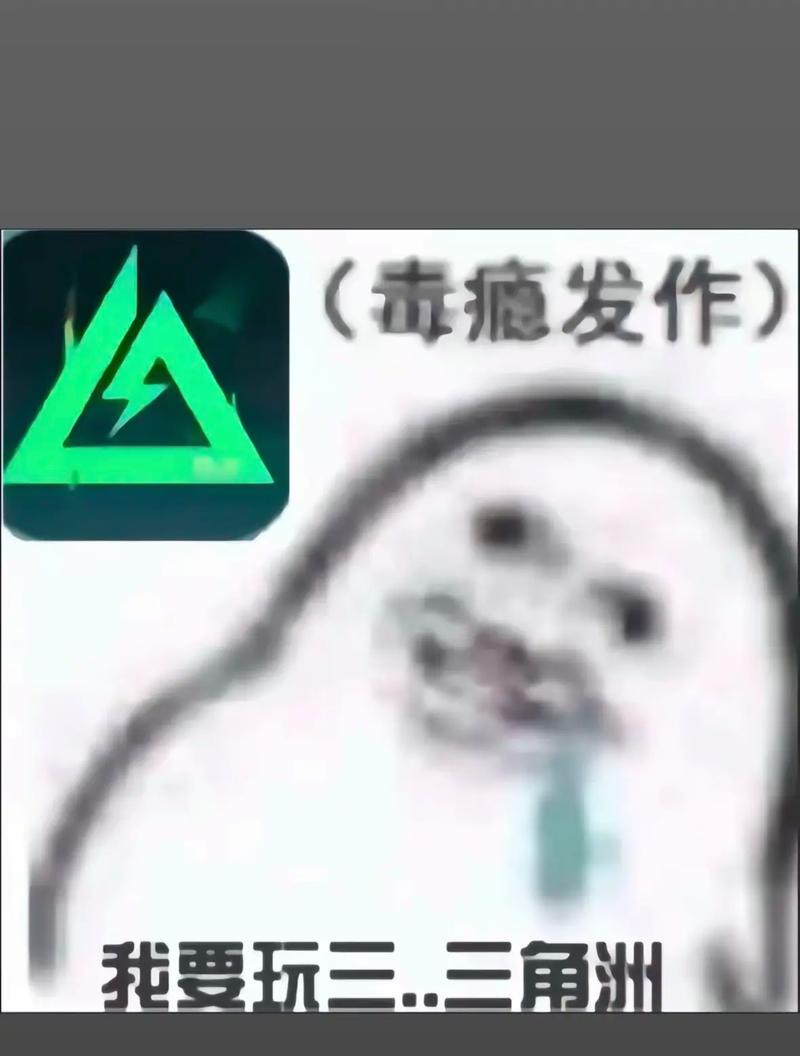顶级固态硬盘使用技巧有哪些?
- 电脑技巧
- 2025-06-28 12:23:01
- 7
固态硬盘(SSD)以其出色的性能和可靠性逐渐取代了传统的机械硬盘(HDD),成为了存储设备的首选。尤其是顶级固态硬盘,它们拥有更快的读写速度、更高的耐用性和更长的使用寿命。但是,要想充分发挥顶级固态硬盘的优势,正确和高效的使用方法至关重要。本文将向您展示一系列顶级固态硬盘的使用技巧,帮助您最大化利用这些设备。
一、正确安装固态硬盘
确保硬件兼容性
在安装固态硬盘前,首先要确保它与您的计算机兼容。查看主板规格,确保支持您购买的SSD接口类型,例如SATAIII、NVMe等。
使用合适的连接线
对于不同接口的SSD,选择正确的连接线或接口卡至关重要。SATA接口的SSD需要SATA数据线和电源线,而NVMe则需要M.2插槽及相应的高速连接线。
安装前的初始化设置
在操作系统中,您可能需要对固态硬盘进行分区和格式化。建议使用NTFS文件系统格式化,以便与Windows操作系统更好地兼容。

二、优化固态硬盘性能
关闭磁盘碎片整理
固态硬盘与机械硬盘不同,不需要进行磁盘碎片整理。实际上,频繁的碎片整理会加速SSD的磨损。建议关闭Windows系统中的自动磁盘碎片整理功能。
启用TRIM命令
TRIM命令有助于提升SSD的写入性能。在Windows系统中,您可以通过命令提示符执行“fsutilbehaviorsetDisableDeleteNotify0”来启用TRIM。
使用AHCI模式
在BIOS设置中确保启用AHCI模式。AHCI模式可以改善SSD的数据传输效率,并且支持热插拔和NCQ等高级特性。

三、维护固态硬盘寿命
定期备份数据
尽管SSD比HDD更耐用,定期备份数据仍然是一个好习惯。使用外部硬盘或云存储服务定期备份,防止意外丢失重要文件。
监控SSD健康状态
一些第三方工具,如SSD制造商提供的SSD管理软件,可以监控硬盘的健康状态和剩余寿命,帮助您提前发现问题。
避免长时间使用满载状态
尽量避免让SSD长时间以100%的写入负载运行,这样可能会加速SSD内部NAND闪存的磨损。

四、软件使用技巧
利用固态硬盘加速系统启动
在系统BIOS设置中,启用“启动加速”或相似功能,可以让SSD在系统启动时提供更快的加载速度。
选择合适的操作系统安装位置
将操作系统安装在SSD上可以大幅提高系统响应速度。同时,尽量减少SSD中的非必要文件存储,以保持更多的可用空间。
使用专业工具进行维护
借助专业的SSD维护工具,如三星的Magician或英特尔的SolidStateDriveToolbox,可以进行性能测试、系统优化等操作,提升SSD的整体表现。
结语
通过掌握以上顶级固态硬盘的使用技巧,您将能够更好地发挥SSD的性能,同时延长其使用寿命。记得定期进行维护,保持良好的使用习惯,将使您的固态硬盘工作得更加稳定和高效。综合以上,正确使用顶级固态硬盘,将为您的计算机系统带来前所未有的快速体验。
版权声明:本文内容由互联网用户自发贡献,该文观点仅代表作者本人。本站仅提供信息存储空间服务,不拥有所有权,不承担相关法律责任。如发现本站有涉嫌抄袭侵权/违法违规的内容, 请发送邮件至 3561739510@qq.com 举报,一经查实,本站将立刻删除。!
本文链接:https://www.xieher.com/article-11917-1.html